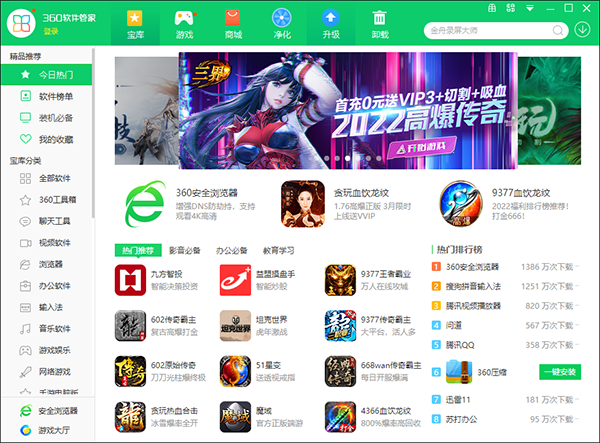
版本介绍
1、基于360卫士 提取制作;2、默认软件下载位置:C:\360Downloads\Software;
3、默认下载完成后不立刻运行安装程序;
4、默认关闭一键安装/升级功能;
5、默认关闭智能升级提醒功能;
6、默认安装完成后自动清理安装包文件;
7、默认下载时关闭软件管家后继续下载并最小化到托盘;
8、“卸载设置”项恢复一键卸载功能和卸载后强力清扫功能的勾选;
9、“快捷设置”项下全部不勾选;
10、去除“其他设置”选项卡多余两个选项;
11、禁止首次启动时弹窗“在桌面上添加‘360软件管家’图标”对话框;
12、禁止软件下载完成后弹窗“净化安装”对话框;
13、禁止“宝库”左下角两个按钮点击及后续事件;
14、禁止主界面右上“软件小助手”点击及后续事件;
15、禁止主界面左上登录360账号及后续事件。
360软件管家独立单文件版怎么设置下载路径
1、在主操作页面右上角点击倒三角形,选择“设置”。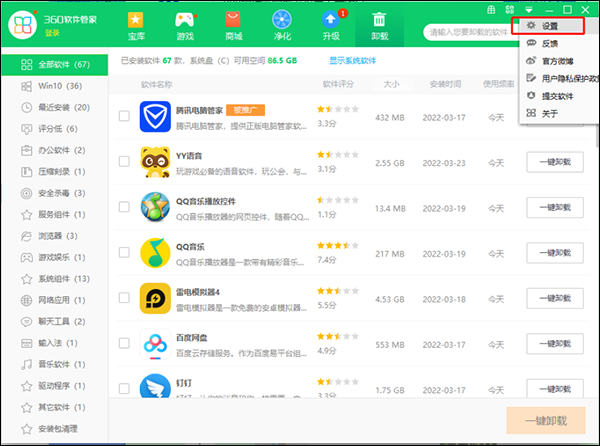
2、在下载设置里,显示当前安装默认的文件夹。
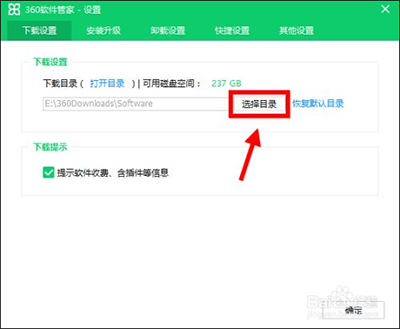
3、重新选择安装位置。
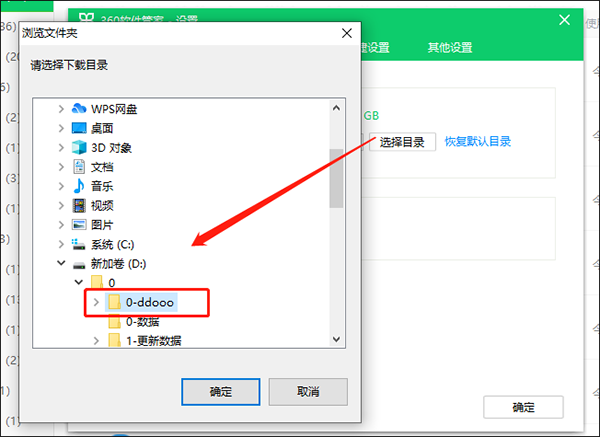
4、返回点击确定,地址修改成功ok。
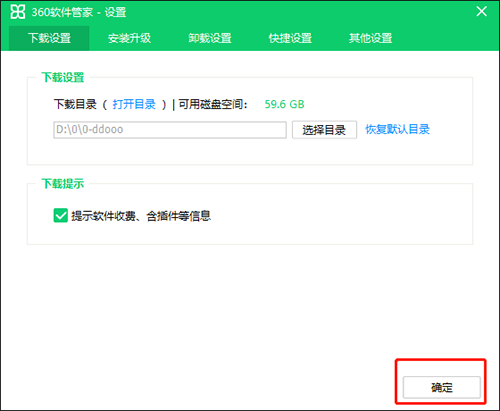
5、在主页面点击下载标志,能对下载内容进行设置。
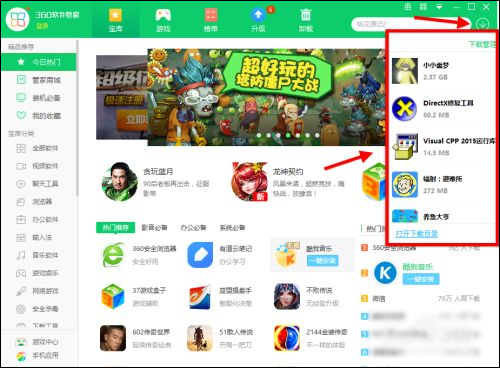
软件特色
1、快速通道1V1服务开启快速通道。
2、项目扶持
从资金、技术全方位精细化支撑。
3、一体化服务
多元化联动指定一体化服务。
4、渠道发行
开放流量资源助力产品推广。
360软件管家怎么把软件加入黑名单
1、首先需要先打开360软件管家这款软件,进入到主界面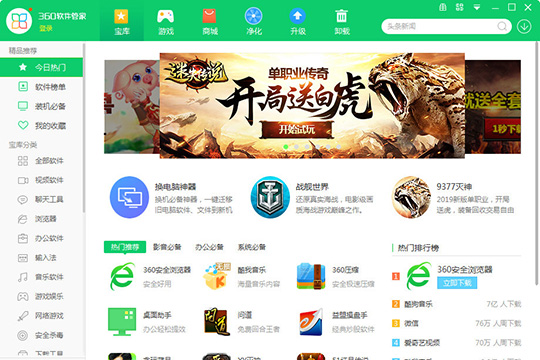
2、点击右上方的“卸载”面板选项,在其中可以看到当前电脑中可卸载的软件,将会显示出各个软件的软件评分、占用空间大小、安装时间以及使用频率,用户可以在当前的界面找到不想使用的软件,在软件左边的方框勾选起来,之后点击右方的“卸载”选项
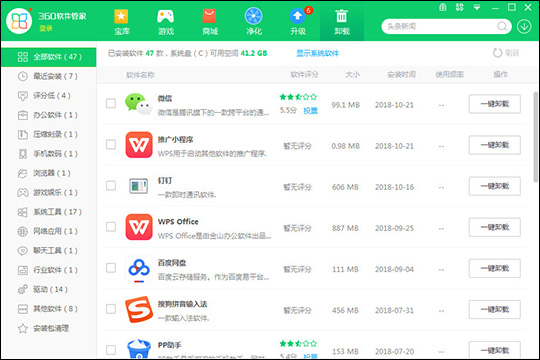
3、在这里以任意一个软件为例子,点击卸载之后将会显示正在卸载软件,之后将会弹出软件的卸载界面
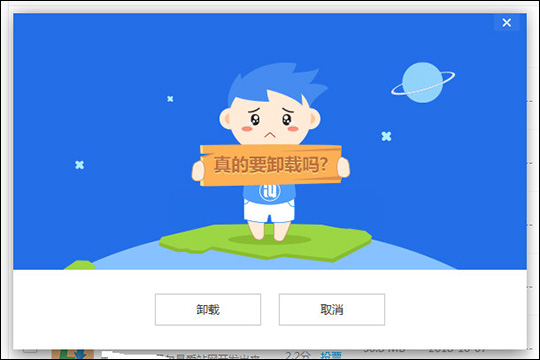
4、之后只需要一直选择“确认卸载”即可完成卸载,对于处在系统盘之中的软件,360软件管家将会提示需要进入到控制面板中的卸载程序界面进行卸载,在这里就不再赘述了
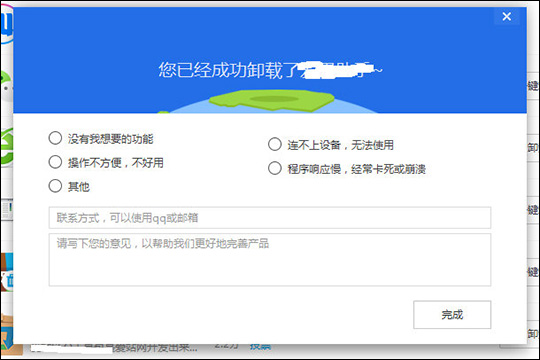
5、重点的来了,对于评分较差的软件,软件管家将会在软件卸载完成的右方,也就是操作一栏的下方显示出“添加黑名单”的选项,用户可以将此软件添加到黑名单,避免软件自动重新装回自己的电脑,影响使用体验
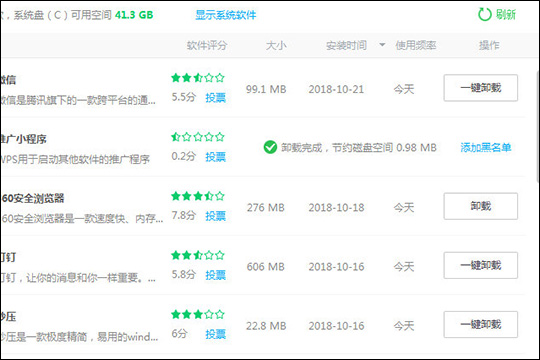
6、添加黑名单之后,用户可以在上方点击查看黑名单,看到一共有哪几款软件被加入黑名单了,如果想取消被添加黑名单的软件,就点击右方的“解除”选项
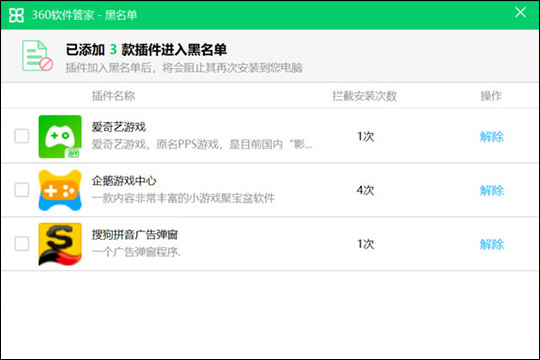
好啦,以上就是360软件管家怎么把软件加入黑名单的全部内容啦,相信各位看完以上的步骤肯定是明白了吧
功能说明
1、装机必备由360工作人员检测、网友评选得出,这些软件具有很大的用途,如FlashPlayer,具有垄断地位,用户必须安装,否则无法看网络视频,不能玩在线游戏。
2、软件宝库
由软件厂商主动向360安全中心提交的软件,经工作人员审核后公布,这些软件更新时360用户能在第一时间内更新到最新版本。
3、软件升级
将当前电脑的软件升级到最新版本。新版具有一键安装功能,用户设定目录后可自动安装,适合多个软件无人值守安装。
4、软件卸载
卸载当前电脑上的软件,可以强力卸载,清除软件残留的垃圾,往往杀毒软件、大型软件不能完全卸载,剩余文件占用大量磁盘空间,这个功能能将这类垃圾文件删除。
更新日志
v7.5.0.1670版本1、软件卸载评分低的tab,设置默认排列规则;
2、解决在软件卸载的全部软件模块一键卸载软件显示成功后,去最近安装该软件仍显示卸载;
3、软件大小显示问题;
4、解决下载大文件的问题;
5、手机助手图标问题,打开小助手主界面两分钟后生效;
6、企业版皮肤包修改;
7、解决小助手删除图标后重启又出现的问题
8、修复游戏模式下弹出升级弹窗问题
9、修复bug>
下载仅供下载体验和测试学习,不得商用和正当使用。
下载体验
